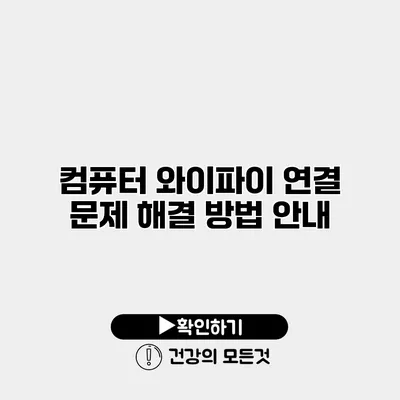컴퓨터 와이파이 연결 문제 해결을 위한 종합 안내서
와이파이 연결 문제는 많은 사람들에게 스트레스를 주는 난제 중 하나에요. 갑자기 인터넷이 끊기거나 연결이 느려지는 경험은 누구에게나 있을 수 있죠. 그래서 오늘은 컴퓨터에서 발생할 수 있는 다양한 와이파이 문제와 그 해결 방법을 상세히 안내해 드릴게요.
✅ KT 라우터 설정을 통해 인터넷 속도를 극대화하는 방법을 알아보세요.
와이파이 연결 문제의 일반적인 원인
신호 간섭
와이파이는 다양한 전자기기와 간섭할 수 있어요. 전자레인지, 무선 전화기 등이 그 예죠. 이런 신호 간섭 때문에 와이파이가 불안정할 수 있습니다.
하드웨어 문제
라우터나 컴퓨터의 네트워크 카드에 문제가 있을 수 있어요. 이 경우 기기를 점검하거나 교체해야 할 수 있습니다.
잘못된 네트워크 설정
네트워크 설정이 잘못되어 있을 수 있어요. IP 주소나 DNS 서버 설정 등이 원인일 수 있습니다.
소프트웨어 문제
운영체제나 드라이버에 문제가 있을 수 있습니다. 이런 문제를 해결하기 위해서는 소프트웨어 업데이트가 필요할 수 있어요.
✅ 택배 지연 문제를 효율적으로 해결하는 방법을 알아보세요.
첫 번째 단계: 기본적인 문제 해결
문제가 발생했을 때, 가장 먼저 할 수 있는 기본적인 해결 방법들이 있어요.
라우터 재부팅
라우터와 모뎀을 껐다 켜는 것이 가장 간단한 해결 방법 중 하나에요. 전원을 껐다가 30초 후에 다시 켜보세요.
컴퓨터 재부팅
컴퓨터를 재부팅하면 많은 소프트웨어 문제를 해결할 수 있어요. 특히 네트워크 드라이버와 같은 소프트웨어 관련 문제가 해결될 가능성이 높아요.
✅ 간편한 와이파이 연결을 위한 설정 방법을 확인해 보세요.
두 번째 단계: 네트워크 설정 확인하기
기본적인 문제 해결 후에도 문제가 해결되지 않았다면 네트워크 설정을 확인해 보는 것이 좋죠.
네트워크 어댑터 상태 확인
- 제어판을 열고 ‘네트워크 및 공유 센터’로 이동합니다.
- ‘어댑터 설정 변경’을 클릭합니다.
- 와이파이 어댑터를 마우스 오른쪽 버튼으로 클릭하고 ‘상태’를 선택하여 연결 상태를 확인하세요.
IP 주소 및 DNS 설정 확인
때때로 수동으로 IP 설정을 변경해야 할 수도 있어요.
1. 네트워크 어댑터에서 다시 마우스 오른쪽 버튼을 클릭하고 ‘속성’을 선택합니다.
2. ‘인터넷 프로토콜 버전 4(TCP/IPv4)’를 선택하고 ‘속성’을 클릭합니다.
3. ‘다음 IP 주소 사용’에서 IP 주소를 직접 입력하거나 ‘자동으로 IP 주소 받기’를 선택해 보세요.
| 해결 방법 | 설명 |
|---|---|
| 라우터 재부팅 | 전원을 껐다가 다시 켜는 방법으로 많은 문제를 해결할 수 있습니다. |
| 컴퓨터 재부팅 | 소프트웨어 문제를 해결하는 데 유용합니다. |
| 네트워크 설정 확인 | IP 주소나 DNS 설정이 올바른지 확인합니다. |
✅ 갤럭시 소프트웨어 최신 업데이트로 성능을 향상시켜 보세요.
세 번째 단계: 드라이버 및 소프트웨어 업데이트
와이파이 드라이버가 오래되거나 손상되어 있으면 문제를 일으킬 수 있어요. 드라이버 업데이트는 필수입니다.
드라이버 업데이트 방법
- ‘장치 관리자’를 엽니다.
- ‘네트워크 어댑터’에서 와이파이 드라이버를 찾아 마우스 오른쪽 버튼을 클릭합니다.
- ‘업데이트’를 선택하여 자동으로 업데이트할 수 있습니다.
✅ 당신의 GTR을 나만의 스타일로 변신시키는 비법을 알아보세요.
네 번째 단계: 고급 설정 조정하기
위의 방법들이 효과가 없었다면, 고급 설정을 조정해 볼 차례에요.
와이파이 주파수 대역 변경
현재 2.4GHz 대역은 많은 기기와 공유하고 있어요. 5GHz 대역으로 변경하면 안정적인 연결이 가능해질 수 있어요.
QoS 설정 확인
QoS(Quality of Service) 설정을 통해 특정 기기의 우선순위를 조정할 수 있어요. 이를 통해 더 안정적인 인터넷 사용이 가능해집니다.
결론
와이파이 연결 문제는 다양한 이유로 발생할 수 있지만, 위에서 설명한 방법들을 통해 쉽게 해결할 수 있어요. 가장 중요한 것은 문제를 침착하게 분석하고, 한 단계씩 문제를 해결해 나가는 것입니다. 여러분의 컴퓨터가 원활하게 인터넷에 연결되기를 바랍니다!
와이파이 문제는 정말 귀찮은 일이지만, 적절한 조치를 통해 해결할 수 있어요. 만약 이러한 방법으로도 해결되지 않는다면, 전문가의 도움을 받는 것도 좋은 선택입니다. 여러분의 경험이나 추가 질문이 있다면 댓글로 남겨주세요!
자주 묻는 질문 Q&A
Q1: 와이파이 연결 문제의 일반적인 원인은 무엇인가요?
A1: 와이파이 연결 문제는 신호 간섭, 하드웨어 문제, 잘못된 네트워크 설정, 소프트웨어 문제 등 다양한 원인으로 발생할 수 있습니다.
Q2: 초기 문제 해결 방법은 무엇인가요?
A2: 초기 문제 해결 방법으로는 라우터와 모뎀 재부팅, 컴퓨터 재부팅, 네트워크 설정 확인 등이 있습니다.
Q3: 드라이버 업데이트는 왜 중요한가요?
A3: 드라이버가 오래되거나 손상되면 와이파이 문제가 발생할 수 있으므로, 정기적인 드라이버 업데이트가 필수적입니다.